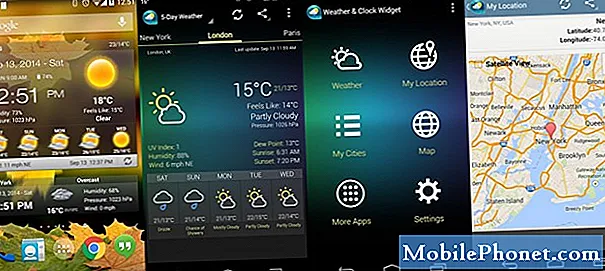Zawartość
Kiedy smartfon z wyższej półki, taki jak Samsung Galaxy S10e, będzie miał problem, taki jak jego Wi-Fi ciągle rozłącza się z siecią, można prawie oczekiwać, że będzie to problem z oprogramowaniem układowym lub niektórymi ustawieniami, chyba że występują oznaki uszkodzenia fizycznego i płynnego. Jeśli nie jest to problem ze sprzętem, możesz rozwiązać go samodzielnie, wykonując kilka procedur rozwiązywania problemów. W przeciwnym razie musisz zabrać telefon do sklepu lub sklepu, aby technik sprawdził go za Ciebie.
W tym artykule pomogę Ci w rozwiązywaniu problemów z Galaxy S10e z Wi-Fi, które losowo rozłącza się lub upuszcza. Rozważymy każdą możliwość i wykluczymy je jedna po drugiej, dopóki nie dowiemy się, na czym polega problem i co należy zrobić, aby go naprawić. Jeśli jesteś jednym z właścicieli tego urządzenia i napotykasz obecnie podobny problem, czytaj dalej, ponieważ ten post może Ci pomóc w ten czy inny sposób.
Przede wszystkim, jeśli masz inne problemy z telefonem, odwiedź naszą stronę rozwiązywania problemów, ponieważ zapewniliśmy już rozwiązania setek problemów zgłoszonych przez naszych czytelników. Istnieje prawdopodobieństwo, że zapewniliśmy już rozwiązanie problemu, który obecnie masz, więc spróbuj znaleźć problemy podobne do twojego na tej stronie i skorzystaj z sugerowanych przez nas rozwiązań. Jeśli nie działają lub potrzebujesz dalszej pomocy, wypełnij nasz kwestionariusz dotyczący Androida i kliknij Prześlij, aby się z nami skontaktować.
Naprawianie Galaxy S10e z WiFi, które ciągle się rozłącza
Od czasu do czasu pojawiają się problemy związane z siecią i chociaż są dość brzydkie, nie są tak trudne do naprawienia. Możesz to naprawić samodzielnie, wykonując jedną lub dwie z opisanych poniżej metod.
Pierwsze rozwiązanie: Wymuś najpierw ponowne uruchomienie telefonu
Drobne problemy z oprogramowaniem układowym, a także usterki mogą powodować zrywanie połączenia Wi-Fi lub przypadkowe rozłączanie. Ale jeśli tak jest, możesz rozwiązać problem, wykonując bardzo prostą procedurę. To, co musisz zrobić, to wymuszone ponowne uruchomienie, czyli symulowane usunięcie baterii. Odświeży pamięć telefonu, a także załaduje ponownie wszystkie jego aplikacje i usługi. Aby to zrobić, wykonaj następujące kroki:
- Naciśnij i przytrzymaj przycisk zmniejszania głośności i jeszcze go nie zwalniaj.
- Przytrzymując przycisk głośności, naciśnij i przytrzymaj również klawisz zasilania.
- Przytrzymaj oba klawisze razem przez 15 sekund lub do momentu pojawienia się logo Galaxy S10e na ekranie.
Po pomyślnym ponownym uruchomieniu telefonu upewnij się, że jest połączony z siecią, a następnie kontynuuj używanie urządzenia, aby sprawdzić, czy nadal się rozłącza. Jeśli nadal tak jest, przejdź do następnego rozwiązania.
Przeczytaj także: Napraw Samsung Galaxy S10e, który ciągle rozłącza się z siecią Wi-Fi
Drugie rozwiązanie: uruchom ponownie urządzenia sieciowe
Inną możliwością, którą musimy wykluczyć, jest możliwość, że przyczyną problemu mogą być Twoje urządzenia sieciowe. Twój modem lub router wymaga odświeżenia i prosty cykl zasilania może to naprawić. Więc spróbuj to zrobić, aby wykluczyć taką możliwość…
- Odłącz modem lub router od gniazda ściennego.
- Pozostaw go bez zasilania na minutę lub dwie.
- Następnie podłącz urządzenie z powrotem i poczekaj, aż zacznie nadawać sygnał.
- Pozwól telefonowi ponownie połączyć się z siecią i obserwować.
Jeśli Twój Galaxy S10 Plus nadal odłącza się od sieci Wi-Fi, przejdź do następnej procedury.
Trzecie rozwiązanie: zresetuj ustawienia sieciowe
Po wykonaniu wymuszonego ponownego uruchomienia i wyłączeniu zasilania urządzeń sieciowych, a problem nadal występuje, to jest następna rzecz, którą musisz zrobić. Spowoduje to usunięcie wszystkich połączeń bezprzewodowych w telefonie, więc nie jest to rozwiązanie specyficzne dla problemów z Wi-Fi. Jest to ogólna procedura rozwiązywania problemów z siecią, ale bardzo skuteczna w rozwiązywaniu takich problemów. Oto jak to się robi:
- Przesuń palcem w dół od góry ekranu, aby rozwinąć panel powiadomień w dół.
- Stuknij ikonę Ustawienia w prawym górnym rogu.
- Przewiń i kliknij Zarządzanie ogólne.
- Kliknij Resetuj.
- Stuknij Resetuj ustawienia sieciowe.
- Kliknij Resetuj ustawienia.
- Jeśli pojawi się monit, wprowadź kod PIN, hasło lub wzór.
- Na koniec dotknij Resetuj.
Jeśli to zrobisz, wszystkie połączenia bezprzewodowe zostaną usunięte, więc pozwól telefonowi ponownie połączyć się z siecią i spróbuj sprawdzić, czy WiFi nadal rozłącza się, nawet po tym. Jeśli nadal tak jest, przejdź do następnej procedury.
Przeczytaj także: Samsung Galaxy S10e wyświetla błąd „Galeria się zatrzymała”
Czwarte rozwiązanie: Usuń pamięć podręczną systemu, aby została wymieniona
Gdy pamięć podręczna systemu zostanie uszkodzona, wystąpią problemy z wydajnością, które mogą spowodować losowe zatrzymanie usług bez wyraźnego powodu lub przyczyny. System tworzy pamięć podręczną, aby telefon działał płynnie, ale zdarza się, że ulega uszkodzeniu. Zaleca się, aby od czasu do czasu usuwać pamięć podręczną, aby została zastąpiona nową. Oto jak to robisz:
- Wyłącz urządzenie.
- Naciśnij i przytrzymaj Zwiększ głośność klucz i Bixby , a następnie naciśnij i przytrzymaj Moc klucz.
- Kiedy pojawi się logo Galaxy S10e, zwolnij wszystkie trzy klawisze.
- Twój Galaxy S10e będzie nadal uruchamiał się w trybie odzyskiwania. Gdy zobaczysz czarny ekran z niebieskimi i żółtymi tekstami, przejdź do następnego kroku.
- wciśnij Ściszanie kilkakrotnie klawisz, aby podświetlić Wyczyść partycję cache.
- naciśnij Moc aby wybrać.
- wciśnij Ściszanie klawisz do zaznaczenia tak, je i naciśnij Moc aby wybrać.
- Po zakończeniu czyszczenia partycji pamięci podręcznej Teraz uruchom system ponownie jest podświetlona.
- wciśnij Moc klawisz, aby ponownie uruchomić urządzenie.
Ponowne uruchomienie telefonu po wyczyszczeniu partycji pamięci podręcznej zajmie trochę czasu, ale gdy stanie się aktywne, spróbuj sprawdzić, czy połączenie Wi-Fi nadal się rozłącza, ponieważ jeśli nadal tak się dzieje, nie masz innego wyjścia, jak zresetować urządzenie.
Piąte rozwiązanie: wykonaj kopię zapasową plików i odpocznij w telefonie
Na tym etapie rozwiązywania problemów reset jest już wymagany. Wyklucza to możliwość, że jest to tylko problem z oprogramowaniem układowym. W większości przypadków rozwiązuje to wszelkie problemy związane z oprogramowaniem układowym, więc istnieje duża szansa, że to rozwiąże problem. Pamiętaj jednak, aby utworzyć kopię ważnych plików i danych, ponieważ zostaną one usunięte. Po utworzeniu kopii zapasowej usuń konta Google i Samsung, aby nie zostać zablokowanym. Następnie wykonaj następujące kroki, aby zresetować telefon:
- Wyłącz urządzenie.
- Naciśnij i przytrzymaj Zwiększ głośność klucz i Bixby , a następnie naciśnij i przytrzymaj Moc klucz.
- Kiedy pojawi się logo Galaxy S10e, zwolnij wszystkie trzy klawisze.
- Twój Galaxy S10e będzie nadal uruchamiał się w trybie odzyskiwania. Gdy zobaczysz czarny ekran z niebieskimi i żółtymi tekstami, przejdź do następnego kroku.
- wciśnij Ściszanie kilkakrotnie klawisz, aby zaznaczyć „wyczyść dane / przywróć ustawienia fabryczne”.
- naciśnij Moc aby wybrać.
- wciśnij Ściszanie aż zostanie podświetlone „Tak”.
- naciśnij Moc aby wybrać i rozpocząć reset główny.
- Po zakończeniu resetowania głównego zostanie podświetlona opcja „Uruchom ponownie system teraz”.
- wciśnij Przycisk zasilania aby ponownie uruchomić urządzenie.
Mam nadzieję, że pomogliśmy Ci naprawić Samsung Galaxy S10e z ciągle rozłączanym Wi-Fi. Będziemy wdzięczni za pomoc w rozpowszechnianiu informacji, więc jeśli uznasz to za pomocne, udostępnij ten post. Dziękuję bardzo za przeczytanie!
Połącz się z nami
Jesteśmy zawsze otwarci na Państwa problemy, pytania i sugestie, dlatego zachęcamy do kontaktu wypełniając ten formularz. Jest to bezpłatna usługa, którą oferujemy i nie pobieramy za nią ani grosza. Pamiętaj jednak, że codziennie otrzymujemy setki e-maili i nie możemy odpowiedzieć na każdy z nich. Zapewniamy jednak, że czytamy każdą otrzymaną wiadomość. Dla tych, którym pomogliśmy, prosimy o rozpowszechnianie informacji, dzieląc się naszymi postami ze znajomymi lub po prostu polubiąc naszą stronę na Facebooku lub obserwując nas na Twitterze.
ODPOWIEDNIE POSTY:
- Jak naprawić Samsung Galaxy S10e, który się zawiesza
- Jak wyłączyć Bixby na telefonie Samsung Galaxy S10e
- Ładowanie telefonu Samsung Galaxy S10e i korzystanie z funkcji Wireless PowerShare